آیا مانیتور کامپیوتر شما کمی تار به نظر می رسد؟ ممکن است مشکلی برای مانیتور یا چشم شما بوجود بیاید. مانیتور احتمالاً کثیف است – گرد و غبار، اثر انگشت، لکه، و ریختن غذا و نوشیدنی. وقت آن است که مانیتور کامپیوتر خود را تمیز کنید. در ای مطلب از سلام دنیا درباره چگونه مانیتور ال دی دی یا ال سی دی را تمیز کنیم؛ نحوه تمیز کردن مانیتور کامپیوتر با پوشش شیشه ای، بدون پوشش شیشه ای و نکاتی برای تمیز نگه داشتن مانیتور کامپیوتر صحبت خواهیم کرد. با ما همراه باشید.
نحوه تمیز کردن مانیتور کامپیوتر
همه مانیتورهای کامپیوتر یکسان نیستند یا نمی توان آنها را به یک روش تمیز کرد. بنابراین، خواندن دفترچه راهنمای کاربر یا بازدید از وب سایت سازنده قبل از اقدام به تمیز کردن مانیتور ضروری است.
- صفحات با روکش شیشه ای به ظرافت صفحه نمایش های بدون پوشش شیشه ای نیستند. آیمکها و مکبوکهای جدیدتر مانند مانیتورهای بزرگ CRT و تلویزیونهای قدیمی، روکش شیشهای دارند.
- صفحه نمایشهای بدون پوشش شیشهای که در اکثر رایانههای ویندوزی، بسیاری از صفحهنمایشهای لمسی و نمایشگرهای مات یافت میشوند اگر بهدرستی تمیز نشوند، به راحتی آسیب میبینند.
اگر مطمئن نیستید که چه نوع صفحه نمایشی دارید، از ملایم ترین روشهای تمیز کردن برای از بین بردن گرد و غبار و آلودگی استفاده کنید. احتیاط ممکن است در هزینه خرید یک مانیتور جدید صرفه جویی کند.
هر چند وقت یکبار مانیتور کامپیوتر را تمیز کنیم؟
فرکانس تمیز کردن برای مانیتور کامپیوتر به عوامل محیطی و عادات استفاده شما بستگی دارد. اگر محل کار گرد و غبار خاصی دارد، اغلب صفحه نمایش را لمس می کنید یا آن را برای جابجایی برمی دارید، یا هنگام خوردن و آشامیدن در اطراف مانیتور بی احتیاطی می کنید، آن را بیشتر تمیز کنید. برای اکثر کاربران، تمیز کردن هفتگی مانیتور را در بهترین حالت خود نگه می دارد.
حتما بخوانید: از بین بردن لکه ها و تمیز کردن صفحه نمایش لپ تاپ با محلول خانگی
برای جلوگیری از آسیب دیدن مانیتور رایانه خود، این لیست از کارهایی را که نباید قبل از تمیز کردن واقعی انجام دهید، بخوانید:
- هرگز هیچ پاک کننده یا آب معمولی را مستقیماً روی صفحه نمایشگر اسپری نکنید.
- برای تمیز کردن صفحه نمایش از دستمال یا دستمال کاغذی استفاده نکنید. می تواند سطح را خراش دهد و پرز از خود به جای بگذارد.
- برای تمیز کردن فقط از آب مقطر استفاده کنید. مواد معدنی موجود در آب می توانند صفحه نمایش را خراش دهند.
- همیشه قبل از تمیز کردن صفحه نمایش مانیتور یا لپ تاپ را خاموش کنید تا از ضربه و آسیب به صفحه جلوگیری شود.
- اجازه ندهید رطوبت به درگاه ها یا دکمه های کنترلی نفوذ کند.
- از مالش دادن یا پاک کردن دایرههایی که میتواند باعث فشار ناهموار بر روی صفحهنمایش و آسیب دیدن شود، خودداری کنید.
- هرگز از پاک کننده های ساینده یا خشن (آمونیاک، سفید کننده، پودر شستشو) روی مانیتور استفاده نکنید.
آنچه شما نیاز دارید
تجهیزات
- پارچه میکروفیبر
- 1 عدد حوله عینک میکروفایبر
مواد
- آب مقطر
- ایزوپروپیل (مالش) الکل
- دستمال مرطوب ضد عفونی کننده

نحوه تمیز کردن مانیتورهای کامپیوتری با پوشش شیشه ای
1. برق را خاموش کنید.
مانیتور کامپیوتر یا لپ تاپ خود را خاموش کنید و اجازه دهید تا با لمس آن خنک شود. تمیز کردن در حالی که مانیتور روشن است می تواند منجر به برق گرفتگی شود. بعلاوه، یک صفحه نمایش مشکی، دیدن گرد و غبار و لکه ها را بسیار آسان تر می کند.

2. تمیز کردن گرد و غبار با پارچه میکروفیبر
برای پاک کردن گرد و غبار از روی صفحه نمایش، از یک پارچه میکروفیبر تمیز - یا از یک حوله عینک استفاده کنید. پارچه را به چهار قسمت تا کنید، از بالای مانیتور شروع کنید و یک طرفه را پاک کنید. به قسمت تمیز پارچه بروید و از بالا به پایین آن را پاک کنید تا تمام گرد و غبار گرفته شود.
حتما بخوانید: چگونه ماوس پد خود را تمیز کنیم
برای از بین بردن بیشتر لکه های انگشت، فشار ملایمی وارد کنید.

3. لکه های سرسخت را پاک کنید
اگر لکه های سرسخت یا تکه هایی از مواد غذایی چسبیده روی صفحه وجود دارد، یک پارچه میکروفیبر تمیز را با آب مقطر یا الکل ایزوپروپیل خیس کنید. فقط از مقدار کمی استفاده کنید! پارچه باید کمی مرطوب باشد و خیس نباشد. از پارچه برای پاک کردن زباله های باقی مانده استفاده کنید.

4. صفحه مانیتور را خشک کنید
از یک بخش تمیز از پارچه میکروفیبر خشک برای خشک کردن صفحه نمایش مانیتور استفاده کنید.

5. استفاده از ضد عفونی کننده
برای پاک کردن کثیفی و گرد و غبار از محفظه بیرونی مانیتور از دستمال مرطوب ضد عفونی کننده استفاده کنید. از دستمال مرطوب ضد عفونی کننده روی صفحه نمایش واقعی استفاده نکنید. اجازه دهید محفظه کاملا خشک شود و مانیتور را روشن کنید.
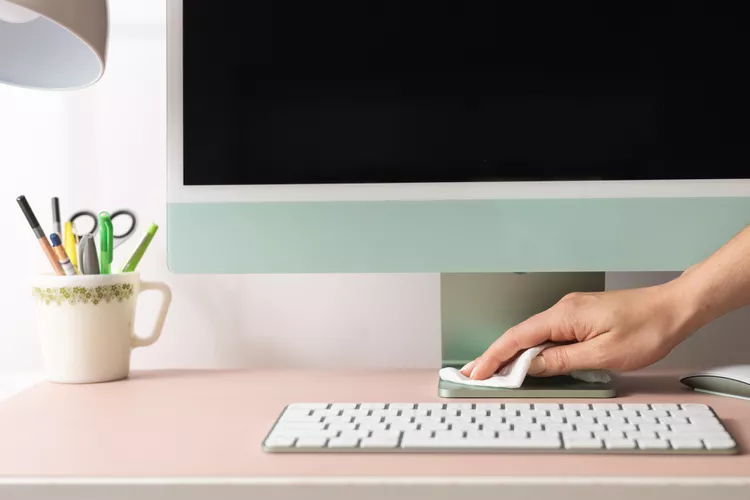
نحوه تمیز کردن مانیتورهای کامپیوتر بدون پوشش شیشه ای
1. برق را خاموش کنید
همیشه قبل از شروع به تمیز کردن مانیتور یا لپ تاپ را خاموش کنید و بگذارید کاملا خنک شود.
حتما بخوانید: آموزش کالیبره کردن مانیتور در ویندوز

2. گرد و غبار را پاک کنید
برای حذف گرد و غبار از یک پارچه میکروفیبر خشک استفاده کنید. از بالا شروع کنید و به سمت پایین صفحه حرکت کنید.

3. لکه ها را پاک کنید
صفحه نمایش بدون پوشش شیشه ای (LED، LCD) باید آرام پاک شود. اگر در حین گردگیری لکه ها پاک نشد، یک پارچه میکروفیبر تمیز را فقط با آب خیس کنید. هرگز نباید قطره چکان خیس شود. از فشار ملایم استفاده کنید تا فقط قسمت های لکه دار را پاک کنید. بلافاصله از یک پارچه میکروفیبر تمیز و خشک برای خشک کردن صفحه نمایش استفاده کنید.

4. ضد عفونی کنید
برای تمیز کردن محفظه صفحه نمایش و نواحی کنترل از دستمال مرطوب ضد عفونی کننده استفاده کنید. اجازه دهید محفظه در هوا خشک شود و سپس مانیتور کامپیوتر را دوباره روشن کنید.

نکاتی برای تمیز نگه داشتن مانیتور کامپیوتر شما
- هر هفته صفحه را گردگیری کنید.
- هنگام استفاده از رایانه از خوردن و آشامیدن خودداری کنید. اگر بهتازگی میان وعده خورده اید، حتماً قبل از بازگشت به رایانه دستهای خود را بشویید.
- از دستگاه تصفیه هوا در محل کار خود استفاده کنید تا میزان گرد و غبار موجود در هوا را کاهش دهید.
سخن آخر
با رعایت نکات آمده در خصوص تمیز کردن مانیتور رایانه می توانید همیشه از داشتن رایانه ای تمیز لذت برده و لک ها و گرد و خاک وارده به دستگاه شما آسیب نخواهد رساند. امیدواریم که از این مطلب استفاده و لذت برده باشید.
مقالات مرتبط:
روش تمیز کردن ایرپاد [هندزفری بلوتوث]
روش تمیز کردن صفحه کلید لپ تاپ پس از ریختن مایعات روی آن

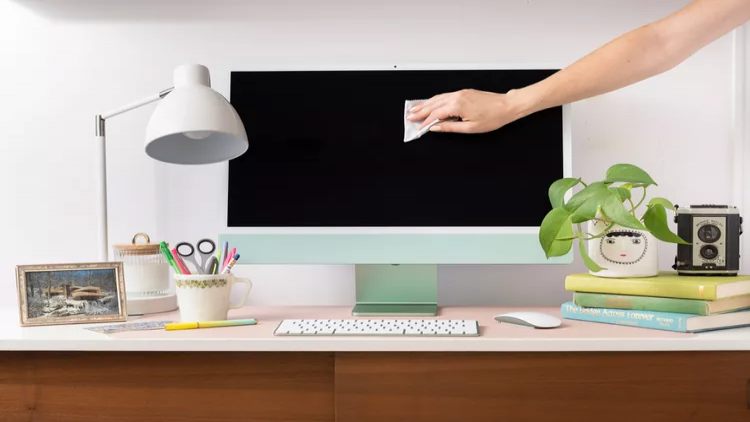
دیدگاه ها